ゲーミングPCの選び方!ゲームタイトル別に初心者にもわかりやすく解説

ゲーミングPCの選び方はCPUやグラボ、プレイしたいゲームの推奨環境、予算、ノートやデスクトップなどを決めることも多くわかりにくいもの。この記事では、ゲーミングPCの選び方を初心者にはわかりやすく解説します。
apexやフォートナイトなどの話題のゲームをパソコンで遊んでみたいと思ったときに必要になるのがゲーミングPCです。
しかし、ゲーミングPCをはじめて購入する場合、何を基準に選べばいいのか選び方がわからない人も多いのではないでしょうか。
そこでこの記事では、初心者にもわかりやすくゲーミングPCの選び方を解説します。遊びたいゲームタイトルが決まっている人のために、ゲームタイトル別推奨スペックもまとめています。
ゲーミングPCを購入したい人は、ぜひ参考にしてください。
【この記事でわかること】
- ゲーミングPCと一般的なPCの違いはハイスペックのCPUやグラボを搭載していること
- ゲーミングPCの選ぶ場合は5つの点を確認する
- ゲーミングPCには周辺機器もあれば快適
- おすすめゲーミングPCメーカーを5つ紹介
- ゲーミングPCの選び方の注意点
目次
ゲーミングPCとは?一般的なPCとの違いは?

ゲーミングPCは、主にゲームを快適にプレイするために設計されたパソコンです。近年ではSteamなどのゲームのダウンロード販売も充実し、パソコンでも多くのゲームをプレイできます。
一般的なパソコンとの違いは、スペックの高いCPUやグラフィックボードを搭載していること。
3Dの美しい映像やオンラインによる通信対戦を快適に行うため、マシン性能は一般的なパソコンと比べ物にならないほどハイスペック。
処理能力も高いため、文書作成やインターネットの閲覧なども快適です。高いグラフィック性能を活かし、イラスト作成や動画編集などもサクサクです。
ゲーミングPCに搭載されたスペックの高いグラフィックボードは発熱量も多いため、高い冷却性能も持っていることも特徴の1つ。
CPUとグラボを同時に冷却できるダブル冷却機能など優れた冷却機能により、高熱によるパフォーマンスの低下を防いでいます。
ゲーミングPCは外観もスタイリッシュ、カラフルで派手なデザインや内部パーツのLEDが光るなど独特なデザインも多くあります。
一方シンプルなデザインのゲーミングPCもあり、スペックや用途、デザインなどを好みによって選べることも魅力です。
ゲーミングPCに関しては下記の記事でも詳しく紹介しています。
ゲーミングPCとは?一般的なPCとの違いや必要性を初心者向けに解説>>
ゲーミングPCの選び方
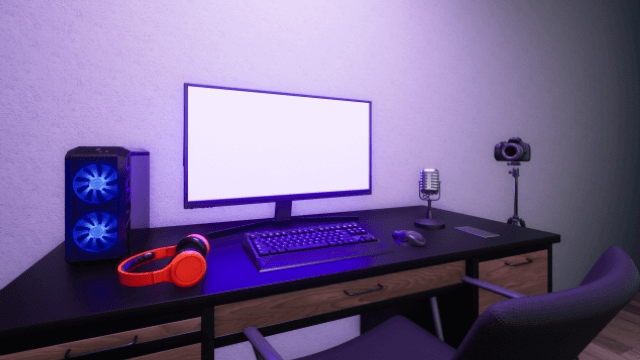
ゲーミングPCを選ぶ際には、次の5の点を確認しましょう。
- プレイしたいゲームタイトルの推奨スペック
- 予算
- ゲーミングPCのパーツのスペック
- 動画編集などの用途
- ノートまたはデスクトップ
順番に解説します。
プレイしたいゲームタイトルの推奨スペック
ゲーミングPCでプレイしたいゲームが決まっている場合は、ゲームの公式サイトにある推奨スペックを確認しましょう。
推奨スペックギリギリのパソコンでは、状況によっては快適にプレイできない可能性もあるため、できれば推奨スペックよりも少し上のグレードのパーツを搭載したゲーミングPCを選びましょう。
推奨スペックで特に重要なのが、CPUとグラフィックカードです。プレイしたいゲームが決まっていない場合は、CPUは「Core i7以上」または「Ryzen 7以上」、グラフィックカードは「搭載チップの末尾2ケタが”70″以上」であれば、まず問題ないでしょう。
以下の表にゲームタイトル別にCPUとGPUの推奨スペックをまとめました。これらを参考に、ゲーミングPCのスペックを決めましょう。
各ゲームの公式サイトでは、そのほかにもOS環境やメモリ容量などもチェックできます。
| ゲームタイトル | 推奨CPU | 推奨GPU |
|---|---|---|
| apex | Intel Core i3-6300 3.8GHz AMD FX-4350 4.2GHz. | NVIDIA GeForce GT 640 Radeon HD 7730 |
| ファイナルファンタジーXIV | Intel i5 2.4GHz以上 | NVIDIA Geforce GTX750以上 AMD Radeon R7 260X 以上 |
| ドラゴンクエストX | Intel Core i3 2.0GHz Intel Core m2.0GHz相当など | NVIDIA Geforce GT 220 VRAM 256MB 以上 ATI Radeon HD 5550 VRAM 256MB 以上 Intel HD Graphics 4000 VRAM 256MB 以上 |
| NieR:Automata | Intel Core i3 2100 AMD A8-6500 以上 | NVIDIA GeForce GTX 770 VRAM 2GB 以上 AMD Radeon R9 270X VRAM 2GB 以上 |
| THE CREW 2 | Core i5-2400s 2.5 GHz以上 | GTX660 |
| Minecraft | Intel Core i3-3210 | GeForce 2xx Series |
| モンスターハンターワールド | Intel Core i5-4460 AMD FX-6300 | NVIDIA GeForce GTX 760 (2GB以上) AMD Radeon R7 260x (2GB以上) |
| 三國志14 | Intel Core i3-3220(3.0GHz以上) | NVIDIA GeForce GTX 660以上 |
| 黒い砂漠 | Core i7-8700K | GTX 1080 Ti(HIGH) |
| It Takes Two | Intel Core i3-2100T AMD FX 6100 | NVIDIA GeForce GTX 660 AMD Radeon R7 260x |
| New World | Intel i5-2400以上 | NVIDIA GeForceGTX670 |
| フォートナイト | Core i7-8700 | GTX 1080 |
予算
ゲーミングPCを購入する場合は予算も決める必要があり、予算に応じて選べるゲーミングPCの種類が変わります。
ただし、覚えておきたいのは格安のゲーミングPCはないこと。10万円未満の安いゲーミングPCを購入した場合、スペックが追いつかずまともにゲームができない可能性がありどこかを妥協してゲーミングPCを購入することになります。
さらに15万円未満のパソコンは、画質やリフレッシュレートにこだわらない初心者向けです。
ゲーミングPCの売れ筋モデルの価格は15~20万円程度。ほとんどのゲームを高画質でプレイ可能です。
20万円以上のゲーミングPCになると、4K出力やVRゲームなど多くのゲームを最大限に楽しめます。
ゲームを楽しみたいだけの場合は、ゲームの推奨スペックを満たしていることのみに注目しますが、ゲームの録画や配信もしたい場合は高めのスペックを選びましょう。
ゲーミングPCのパーツのスペック
ゲーミングPCの性能は、それぞれのパーツのスペックによります。ここからは、それぞれのパーツの選び方を解説します。
CPU
CPUはパソコンの頭脳にあたる重要なパーツで、パソコン全体の演算処理や他のパーツの制御を行います。
CPUのスペックが高いほどパソコンの処理能力も上がります。CPUの種類は一般的なパソコンと同じで、Intel Core i 〇シリーズやAMD Ryzen 〇シリーズなどがあり、〇の数字が大きいほどCPUのスペックも上がります。
ゲーミングPCではグラフィック処理をするGPUのスペックのほうが重要と言われていますが、CPUのスペックが低い場合いくらグラフィックボードの性能が高くても十分発揮できません。
迫力ある映像の3Dゲームを楽しみたい場合は、Intel Core i 7、AMD Ryzen 7またはそれ以上のモデルがおすすめ。
ゲーミングPCの場合、Atom、Celeron、Penitiumでは性能が不十分です。
Core i 3もスペック不足になる可能性があり、Core i 5ならやっとゲームを最低限遊べるスペックになります。
予算に余裕がある場合はハイエンドのCore i9やRyzen 9のCPUを選べば、ほとんどのゲームタイトルを快適にプレイできます。
パソコンのCPUに関しては下記記事でも詳しく紹介しています。
パソコンのCPUとは?性能や種類、見方をわかりやすく解説>>
グラフィックボード
グラフィックボードは、GPUを搭載した基板のことでパソコンの映像に関する処理を行う拡張パーツです。
グラフィックボードメーカーは、「NVIDIA」と「AMD」がありますが、一般的なゲーミングPCには「NVIDIA」がおすすめ。映像処理能力が高く、高負荷にも耐えられる設計のためあらゆるゲームを楽しめます。
NVIDIAのGPUの名称はGTX16〇〇 →RTX20〇〇→RTX30〇〇の順に新しく、スペックも高くなります。
ゲーミングPCはNVIDIAのGeForce RTX 3000シリーズを搭載したモデルが人気。
高画質の映像で思う存分ゲームを楽しみたい場合は、RTX 3060がおすすめです。ミドルクラスのGPUでありながら12GBもの大容量のビデオメモリを搭載しておりゲームだけでなく動画や映像の編集がしたい人にも適しています。予算を抑えたいなら、GTX 1600シリーズもおすすめです。
グラフィックボードの性能は、ゲームの滑らかさを決めるフレームレートに大きく影響します。
フレームレートとは、映像を滑らかに映し出す数値のことでfpsで表されます。パラパラ漫画のように例えられ、フレームレートの数値が大きいほど滑らかに映像が流れます。
120fps以下でいい場合はGTX1660SUPERなどのローエンド、144fps程度のフレームレートが欲しい場合はRTX2060SUPERなどミドルクラス、240fpsを楽しみたい場合はRTX3080などハイエンドのGPUを選びましょう。
快適にゲームをプレイするためには、フレームレートは144fps程度は欲しいところです。
GPUはスペックが上がるごとに、2~3万円程度価格が上昇します。必要なスペックを見極め、無駄な出費にならないようにしましょう。
ただしGPUの寿命は長く、数年買い替える予定がない場合は、あえて性能の高いGPUを搭載したゲーミングPCを選ぶのもおすすめです。
パソコンのグラフィックボードに関しては下記記事でも詳しく紹介しています。
パソコンのグラボ(グラフィックボード)とは?役割などを簡単に解説>>
メモリ
一般的なパソコンのメモリは4~8GB程度のものが多いのですが、ゲーミングPCではもっと多くのメモリが必要になります。
メモリは作業台のようなもので、容量が大きいほどスムーズにマルチタスクをこなせます。ゲーミングPCの場合、8GBのメモリは最低限必要で、16GB以上のメモリを搭載していることが理想です。
ゲーミングPCのメモリの目安を下記表にまとめたので、参考にしてください。
| 4GB | ネット閲覧程度 ゲーミングPCには不向き ゲームプレイ中にクラッシュするおそれあり |
| 8GB | 動画閲覧には問題ない 動画編集は難しい 軽めのゲームならプレイ可能 |
| 16GB | ゲーミングPCの人気スペック 簡単な動画編集も可能 負荷のかかるゲームは重いこともある |
| 32GB | ゲーミングPCの中でもトップクラス 動画編集も問題なく可能 重いゲームのプレイも問題なし |
メモリはゲーミングPCを購入後に増設も可能です。
増設するには購入したパソコンのマニュアルやタスクマネージャーから、メモリの空きスロットがあることを確認しましょう。
メモリの増設は比較的簡単な作業のため、費用を抑えて大容量のメモリを搭載できることもあります。しかしメモリをうまく認識しない、動作不良を起こすなどの不具合が起こる可能性もあります。
必要なメモリ容量をしっかり吟味し、十分なメモリを搭載したゲーミングPCの購入がおすすめです。
ストレージ
ストレージはSSDを選びましょう。ゲーミングPCの場合、最低500GBは必要です。大容量のゲームをたくさん遊びたいなら1TBあれば余裕が生まれます。
動画編集したい場合は、大容量のデータの保存場所が必要になるため外付けHDDの利用も検討しましょう。外付けHDDがあれば、必要な場合のみ使用でき、データの持ち運びも簡単です。
SSDの選び方に関しては下記記事でも詳しく紹介しています。
動画編集などの用途
ゲーミングPCは、高い映像処理能力を持っているため、動画のエンコードや編集なども快適にこなせます。
趣味程度の動画編集であれば、基本的にどんなゲーミングPCでも問題なく使用可能です。
ただし、本格的にゲーム動画の撮影やゲーム実況配信をしたい場合は、ゲームプレイ用よりもさらにスペックが必要になります。
動画編集をするためには、Quadroなどのグラボが搭載しているパソコンが人気です。CPUはゲーム系の動画編集ならCore i7、Ryzen 7シリーズのスペックがあれば十分です。
ノートまたはデスクトップ
ゲーミングPCには、ノートまたはデスクトップがあり、用途に合わせて選びましょう。
ノートPCとデスクトップの違いをざっくり解説すると、ノートPCは携帯性に優れ省スペースですが、デスクトップと比較すると価格が高くスペックは低めです。
それぞれのメリットやデメリットを表にまとめると、次のようになります。
| メリット | デメリット | |
|---|---|---|
| ゲーミングノートPC | 省スペース 持ち運びできる 電源に接続する必要がない | デスクトップよりもコスパが悪い キーボードやモニターを交換できない 拡張性に劣る 発熱しやすい |
| デスクトップ | スペックが高い 熱対策が十分されている 拡張性が高い コスパがいい | 大きい 別途モニターの購入が必要 |
自宅用で使用する場合はデスクトップがおすすめ。コスパがよくスペックも高めのうえ、後にもっとスペックが必要になった場合に拡張もしやすくなります。
一方、持ち運びをしたいなら、ゲーミングノートPC一択。それぞれの特徴を理解し、自分に合ったゲーミングPCを選びましょう。
ゲーミングPCに必要な周辺機器

ゲーミングPCで快適にゲームをするためには、周辺機器も合わせて用意するといいでしょう。
一般的なデバイスでもプレイできますが、ゲーミング用のデバイスがあれば、よりゲーミングPCのスペックを活かせます。
ゲーミングマウス
ゲーミングマウスはゲームを快適にプレイするために作られたマウスで、読み取り精度が高く速い動きに対応できます。
特にセンサーの精度が高く、10000DPIなどの高い解像度を持つものもあります。マウスのDTIとは、マウスを1㎝動かす時に画面上のポインタが動くドット数のこと。数値が高いほうが、ゲーム内で円滑に動けます。
ゲーミングマウスには一般的なマウスにはない独自のボタンがあり、自由に機能を割り振りできます。ゲーム場面に応じて機能を割り振りできるため、高いパフォーマンスが期待できます。
選び方の基準は次の5つ。
- デザイン
- サイズ
- ボタン数
- 有線、無線
- DTI
これらの要素を自分が遊びたいゲームに合わせて選びましょう。
ゲーミングヘッドセット
ゲーミングヘッドセットがあれば、周囲の環境を気にしないでゲームに集中できます。
立体音響で音の方向を判断しやすいため、敵の足音や弾丸が飛んでくる場所を把握しやすくなります。専用ソフトで音のカスタマイズも可能で、ゲームを有利に進められます。
ボイスチャット用のマイクも備えているため、通話しながらゲームをする人にも必須のデバイスです。
ゲーミングヘッドホンは、長時間装着するもののため装着感の良いものを選びましょう。夏場の利用を考慮し、蒸れにくい素材であることも重要です。
選び方の基準は次の4つ。
- 密閉型、開放型
- 立体音響機能
- ノイズキャンセル
- 有線、無線
プレイしたいゲームに合わせて、好みのものを選びましょう。
ゲーミングモニター
ゲーミングモニターがあれば、残像感が少なく滑らかな動きを表現できます。映像にこだわりたい人や、きれいな映像でゲームを楽しみたい人は、ゲーミングモニターにもこだわりましょう。
ゲーミングモニターの人気サイズは24~27インチ。画面全体が視野に収まりやすく、多くのゲーマーやeスポーツプレイヤーに支持されているサイズです。
ゲーミングモニターの選び方のポイントがリフレッシュレート。単位はHzでリフレッシュレートが高いほど滑らかな映像を表示できます。
一般的なモニターは60Hzが主流ですが、ゲーミングモニターの主流は144Hz。さらに高性能な240Hzに対応したモデルもあります。
ゲーミングモニターを購入するなら主流の144Hzがおすすめです。240HzはハイエンドのゲーミングPCでなければ、性能を発揮できません。
そのほか確認する項目は次の4つも挙げられます。
- 応答速度
- パネルの種類
- 解像度
- 機能性
予算や性能を吟味し、バランスの良いモニターを選びましょう。
PCモニターに関しては下記記事でも詳しく紹介しています。
PCモニターの選び方!ゲームやテレワークなど用途別おすすめを紹介>>
ゲーミングPCおすすめメーカー・ブランド

ゲーミングPCには、多くのメーカー・ブランドがありますが、おすすめは次の5つです。
- マウスコンピューター「G-TUNE」
- ドスパラ「GALLERIA」
- ツクモ「G-GEAR」
- パソコン工房「LEVEL∞」
- デル「Alienware」
順番に解説します。
マウスコンピューター「G-TUNE」
マウスコンピューターは、品質や価格のバランスが取れています。5つのシリーズを展開しており、シリーズごとにCPUとグラフィックボードの組み合わせが異なります。
ハイエンドモデルから10万円を切るエントリーモデルの取り扱いもあり、価格が安いことも特徴。ラインナップも充実しており、プロeスポーツチームが推奨するプロメーカーモデルのゲーミングPCの取り扱いもあります。
マウスはサポートも手厚く、24時間365日の電話対応を受けられます。
別途加入できる「安心パックサービス」は、初期不良時に修理や新品交換したり、加入者専用ダイヤルで電話が繋がりやすくなるため、不安な場合は加入を検討するのもいいでしょう。
ドスパラ「GALLERIA」
ドスパラのゲーミングPC「GALLERIA」は、好みのパーツを自由にカスタマイズできるBTOパソコンでありながら、最短2日で出荷できることが強みです。
BTOメーカー中ではゲーム推奨モデルの数が圧倒的に多く、eスポーツ大会でも採用されているモデルが多いです。
ハイエンドなゲーミングPCから、低価格で購入できるエントリーモデルまで取り扱いも豊富で、ゲーミングPCをはじめて購入する初心者でも選びやすいことが特徴です。
ドスパラはサポートも手厚く、通常の1年保証はもちろん、3年で保証を延長することも可能。「セーフティサービス」では、ユーザー過失の保証や中古買い取り10%アップなどのサービスも受けられます。
ゲーム配信者とのコラボモデルも販売しており、好きな配信者がいるなら必見のメーカーです。
ツクモ「G-GEAR」
ツクモは現在ヤマダ電機子会社で、実店舗が多くありPCパーツショップとしても有名です。自然故障以外の損害には3年の延長保証があるなどサポートも充実しており、初心者も安心して購入できます。
ケースサイズが異なるモデルを展開しており、好みに合わせてパーツを選べることも特徴です。コスパのよい製品が多く、Ryzen、Intelどちらのラインナップも豊富です。
他社では品薄になっているパーツの取り扱っている場合があり、希少なパーツを探している場合はねらい目です。
パソコン工房「LEVEL∞」
パソコン工房「LEVEL∞」は多くのゲーマーに愛用され、プロゲーマーとのコラボPCも販売しています。
全部で6種類のシリーズを展開しており、性能によってクラスが細かく分かれており、好みのスペックのゲーミングPCを購入できます。
多くの実店舗を構えており、セールも頻繁に開催されコスパのよい価格も魅力です。
デル「Alienware」
デルの「Alienwere」はLEDのイルミネーションが美しい個性的なデザインのデスクトップ。コンセプトはその名の通りエイリアンで、近未来感のあるデザインです。
もともとゲーミングPCのメーカーだけあって、ゲーマーの心をつかむデザインや機能に優れており、圧倒的なスペックを誇っています。
価格は高めで、取り扱いの種類も少なめですが、その分スペックは多くのゲーマーが満足できるものになっています。頻繁に行われるセールも要チェックです。
通常のサポートは中国人が対応しますが、Premium 5 supportに加入すれば、日本人が24時間365日電話サポートを受けられます。
初心者がゲーミングPCを選ぶ際の注意点

ゲーミングPCをはじめて購入する場合は注意点もあります。
ゲーミングPC選びに失敗しないために、次の2つの点には注意しましょう。
- 格安のゲーミングPCはない
- 中古ゲーミングPCはトラブルが多い
順番に解説していきます。
格安のゲーミングPCはない
ゲーミングPCは一般的なパソコンよりも高価格。そのため、できるだけ格安で購入したいと思う人も多いかもしれません。
しかし、ゲーミングPCは一般的なパソコンよりもスペックが高く、まず5万円以下で購入することはできません。
多くのゲームを快適にプレイしたい場合は、15~20万円程度の予算で選ぶのがおすすめです。
できるだけ価格を抑えたい場合は、プレイしたいゲームをしぼり、それにあった必要最低限のスペックのPCを選ぶ方法もあります。
余裕をもって推奨スペックよりも少し高めを選びましょう。
中古ゲーミングPCはトラブルが多い
予算の関係から中古ゲーミングPCを検討している人もいるかもしれませんが、中古ゲーミングPCはトラブルも多いため避けた方が無難です。
中古ゲーミングPCを購入するためには新品を購入するよりもチェック項目が多く、見極めが重要になります。
特にメルカリやヤフオクなどの個人売買で購入すると、外見だけ美しいジャンク品を購入するリスクもあります。
ゲーミングノートPCはバッテリー寿命があり、使い物にならないものもあります。中古ゲーミングPCを購入する場合は、信頼できる中古ショップで購入しましょう。
中古パソコンの選び方に関しては下記記事でも詳しく紹介しています。
中古パソコンの選び方!CPUやノートPCのチェックポイント>>
まとめ:ゲーミングPCの選び方はゲームタイトルからスペックをチェック

ゲーミングPCを購入する場合でプレイしたいゲームが決まっている場合は、ゲームの推奨スペックに合わせましょう。
推奨スペックギリギリでは、快適にゲームができない可能性があるため、少し上のスペックがおすすめです。
プレイしたいタイトルが決まっていない場合、下記のスペックを参考に選びましょう。
| CPU | Intel Core i 7 AMD Ryzen 7 |
| グラフィックボード | GeForce RTX 3000シリーズ GTX 1600シリーズ(予算を抑えたい場合) |
| メモリ | 16GB |
| ストレージ | 500GB |
一般的なパソコンはグラフィックボードを搭載しておらず、ゲームを快適に遊べない可能性があります。快適にゲームをしたい場合はゲーミングPCへの買い替えを検討しましょう。
手持ちのパソコンをゲーミングPCに買い替える場合は、古いパソコンの処分が必要です。
パソコンを処分する方法はさまざまなありますが、無料で簡単に処分するならパソコン処分.comがおすすめです。
利用方法は、不要になったパソコンを段ボール箱に詰め、着払いで配送するだけ。事前の連絡は一切不要のため、パソコンを処分したいときにすぐに処分できます。
データ消去も行ってくれるため、手間なく安全に処分できることもメリットです。











